میله های USB از جمله بسیاری از امکانات مدرن کوچک و قابل حمل است که می توانید برای بازیابی فایل ها استفاده کنید.
برخلاف یک درایو دیسک سخت ، یک USB دارای قطعات متحرک نیست ، به این معنی که از تعداد خرابی ها کمتر است. با این وجود ، هنوز هم در معرض آسیب بسیار آسیب پذیر است ، بنابراین می توانید دسترسی به داده های غیر قابل تعویض خود را از دست دهید.

چگونه یک USB USB صدمه می زند
دو راه اصلی وجود دارد که چوب USB شما آسیب ببیند: از نظر جسمی و منطقی.
در صورت وصل شدن و وصل شدن پلاگین در هنگام وصل شدن دستگاه ، آسیب جسمی رخ می دهد. همچنین می تواند در سخت افزار اتفاق بیفتد. در این حالت ، ممکن است بازیابی هر چیزی از آن مشکل باشد ، به خصوص اگر کانکتور ، تراشه حافظه NAND یا برد مدار خراب باشد.
در صورت عدم اطلاع از آن ، آسیب منطقی یا غیر جسمی رخ می دهد. هنگام تلاش برای استفاده از چوب یا داده های ذخیره شده در آن ، خطایی مشاهده می کنید. نرم افزار آن می تواند خراب باشد و یا اینکه با حافظه NAND به دلیل وجود زیر تراشه های حافظه NAND مشکل وجود دارد.

برخی از دلایل عمده فساد داده عبارتند از از دست دادن ناگهانی برق ، مشکلات درایور USB ، سایش حافظه NAND ، سیستم عامل و خرابی برنامه ، یا قطع نادرست.
In_content_1 همه: [300x250] / dfp: [640x360]->خبر خوب این است که می توانید با استفاده از چند نکته ، پرونده ها را از چوب USB آسیب دیده بازیابی کنید.
چگونه می توان فایلها را از یک USB Stick آسیب دیده جسمی بازیابی کرد

USB بدهید اگر یک جادوگر ملایم را بچسبید
اگر برخی از قسمت های سر USB USB در هنگام وصل شدن به رایانه شما ارتباط برقرار نمی کنند ، بلندگوهای خود را روشن کرده و سپس آن را تکان دهید. اگر صدای تشخیص را می شنوید ، USB به رایانه متصل شده است.
اطمینان حاصل کنید که این یک خم ملایم و بیش از حد نیست ، زیرا دومی می تواند باعث آسیب بیشتر دستگاه شود.
چوب را به آرامی در جهت های مختلف هنگام چک کردن چراغ LED آن (در صورت وجود) یا گوش دادن به صدای تشخیص ، حرکت دهید.
اگر این چوب با رایانه شما ارتباط برقرار کرد ، محل پوشه را برای پرونده های خود باز کنید و آنها را به سرعت به رایانه شخصی خود منتقل کنید. شاید شما مجبور باشید چوب را در موقعیت عجیبی نگه دارید ، بنابراین در صورت امکان ، از شخصی بخواهید که پرونده ها را هنگام نگه داشتن آن منتقل کند.
سعی کنید اتصال فلزی را باز کنید

اگر اتصال فلزی چوب به هم خورده باشد ، چنین اینکه نمی تواند در یک درگاه USB جای بگیرد ، سعی کنید با استفاده از یک جفت انبردست سوزنی بینی آن را باز کنید. این مرحله احتیاط بیشتری را می طلبد زیرا ممکن است آسیب بیشتری به چوب یا خودتان وارد شود.
یا روش دیگر ، می توانید بسته به آسیب و نوع بازیابی مورد نیاز ، برای بازیابی پرونده ها به شما کمک کنند. مهمترین قسمت تراشه حافظه NAND درایو است. اگر هنوز دست نخورده است ، شانس نجات داده های شما قوی است.
درگاه USB را برای هر نوع بقایای یا اشیاء خارجی بررسی کنید

چوب USB ممکن است مشکلی ایجاد نکند ، خصوصاً در مواردی که آسیب جسمی آشکاری دیده نشود. در این حالت ، با مسواک زدن یک دندانپزشک یا نوک پنبه ای که درون دهانه درگاه قرار دارد ، پورت USB رایانه را برای هرگونه اشیاء خارجی یا مواد زائد بررسی کنید تا چنین مواردی را شستشو دهید.
اگر این کمک نمی کند ، ممکن است که یک قطعه داخلی شکسته شود ، یا درایو خراب شود.
تعمیر لحیم کاری و مدار

اگر برد مدار چوب آسیب دیده باشد ، یا کانکتور خراب است ، می تواند منبع تغذیه USB را قطع کند. در این حالت ، تعمیر مدار یا لحیم کاری لازم است.
با تجهیزات تخصصی و حرفه ای همراه شوید تا این کار را برای شما انجام دهد تا به طور دائم دسترسی به داده های خود و یا USB USB را از دست ندهید.
بازیابی فایلها از یک USB است که منطقاً آسیب دیده است
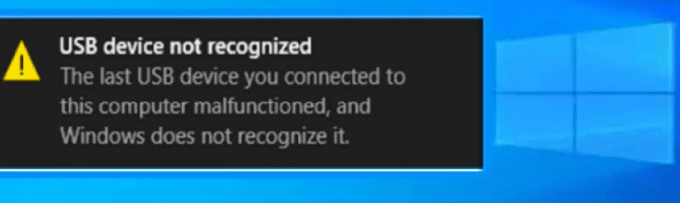
برای آسیب های غیر جسمی مانند فساد پرونده ، ممکن است پیام های خطای عادی مانند USB را به رسمیت نشناسید یا عملکرد نادرستی داشته باشید، <قوی >لطفاً دیسک را در دیسک قابل جابجایی وارد کنید، دسترسی را رد کردیدیا پیام های مشابه. >2، معمولاً 0MB. همچنین اگر نرم افزار کنترلر درایو خراب است یا درایو خود ویروس خراب شده است نشان می دهد.
در این حالت ، می توانید چندین روش برای رفع فساد از جمله قالب بندی درایو USB استفاده کنید. ، خدمات تعمیر حرفه ای برای معکوس کردن کنترلر و بازیابی اطلاعات شما یا یک راه حل بازیابی اطلاعات شخص ثالث.
درایو را اسکن کنید
اگر USB شما بچسبد خراب است ، می توانید آن را برای هرگونه مسئله منطقی اسکن کنید. برای انجام این کار:
1. چوب USB را در درگاه سیستم رایانه قرار دهید. در قسمت این رایانه، نماد قابل جابجاییرا از لیست بررسی کنید.
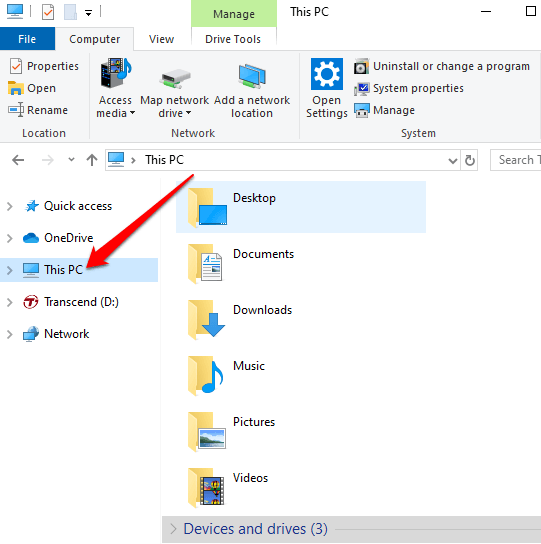
2. روی دیسک قابل جابجاییراست کلیک کرده و ویژگی هارا انتخاب کنید.
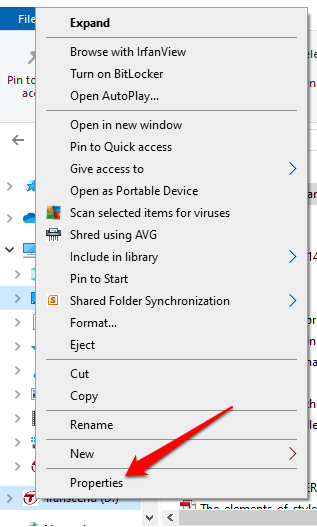
3. بر روی برگه ابزارهاکلیک کنید و روی گزینه "بررسی"کلیک کنید.
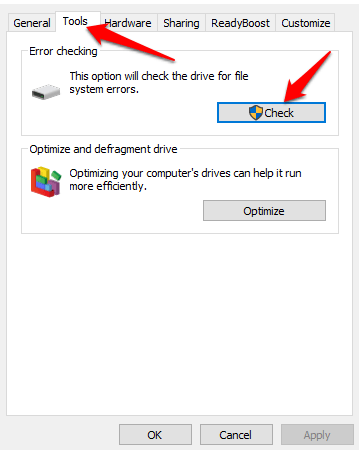
4. شما دو گزینه دریافت خواهید کرد: رفع خطای خودکار سیستم فایلیا اسکن کردن و تلاش برای بازیابی بخشهای بد. هر دو کادر را بررسی کنید. اگر خطایی رخ ندهد ، به شما هشدار می دهیم که نیازی به اسکن درایو ندارید. برای شروع اسکن ، روی شروعکلیک کنید و پس از اتمام مراحل ، روی بستنکلیک کنید.
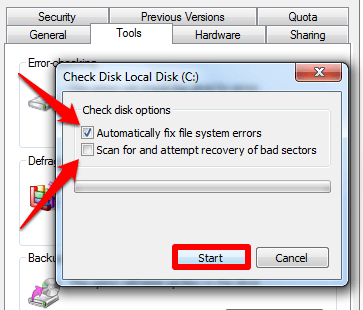
تغییر نامه درایو
بعضی اوقات ممکن است هنگام وصل شدن به رایانه ، داده های موجود در USB خود را نبینید. ممکن است فکر کنید که خراب است ، اما ممکن است این باشد که ویندوز به آن نامه نامه اختصاص نداده است. نامه درایو را تغییر دهید و بررسی کنید که آیا می توانید به داده های خود دسترسی پیدا کنید.
1. در کادر جستجو ، مدیریت دیسکرا تایپ کنید و ایجاد و قالب بندی بخش های دیسک سخترا انتخاب کنید.
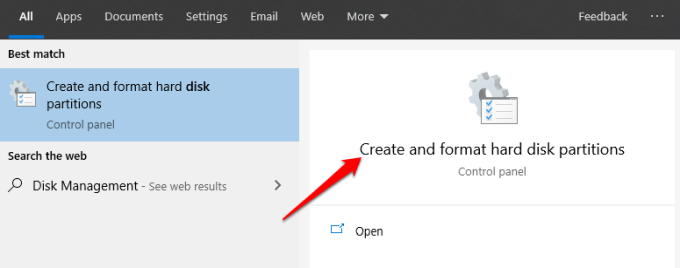 >
>2. چوب USB خود را از لیست درایوها پیدا کرده و بر روی آن راست کلیک کنید. تغییر نامه و مسیرهای رانندگیرا انتخاب کنید.
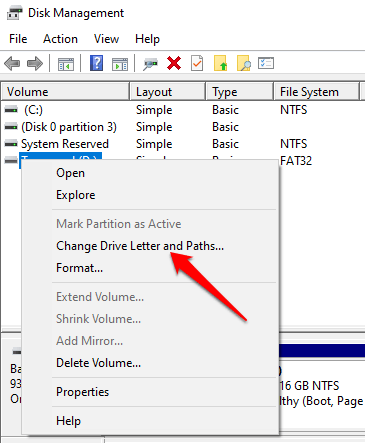
3. روی تغییرکلیک کنید و نامه جدید را برای درایو انتخاب کنید. هربار که آن را به رایانه متصل کنید ، از حرف تازه رانده شده استفاده می کند.
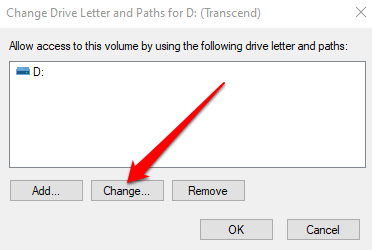
4. اکنون می توانید پرونده های خود را از درایو بازیابی کنید.
نصب مجدد درایورهای دیسک
اگر هنوز نمی توانید به داده های خود از USB USB دسترسی پیدا کنید ، Don هنوز فساد موجود در درایو رد نمی شود. ممکن است درایور رایانه شما خراب باشد. برای اطمینان ، درایورهای دیسک را مجدداً نصب کنید و بررسی کنید که آیا دوباره می توانید به فایلهای خود دسترسی پیدا کنید.
1. بر روی شروعراست کلیک کرده و مدیر دستگاهرا انتخاب کنید. برای دیدن همه درایوهای متصل به رایانه خود ، دسته درایوهای دیسکرا گسترش دهید.
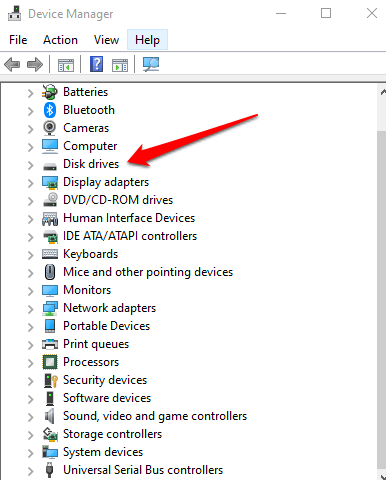
2. بر روی درایو مورد نظر خود بر روی راست کلیک کرده و حذف دستگاهرا انتخاب کنید.
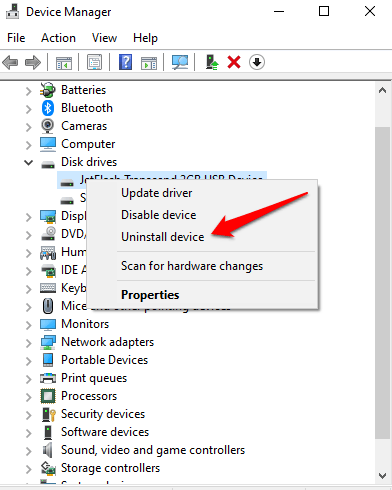
3. درایو خارجی را برداشته و رایانه خود را مجدداً راه اندازی کنید.
4. چوب USB را دوباره به آن وصل کنید و به ویندوز اجازه دهید به طور خودکار آن را تشخیص داده و درایورها را دوباره نصب کند. بررسی کنید که آیا می توانید به پرونده های خود دسترسی پیدا کنید و آنها را در رایانه خود ذخیره کنید.
بررسی و تعمیر دیسک
می توانید این کار را از دو طریق انجام دهید - با استفاده از Windows Explorer یا Command Prompt.
استفاده از ویندوز اکسپلورر برای بررسی و تعمیر دیسک
1. چوب USB را به رایانه وصل کنید و Windows Explorerرا باز کنید. روی این رایانهکلیک کنید و بر روی درایو مورد نظر خود کلیک راست کرده و سپس Propertiesرا انتخاب کنید .
2. روی برگه ابزارهاکلیک کنید. در بررسی خطا، روی بررسیکلیک کنید. ویندوز درایو را اسکن می کند و نتایج اسکن را به شما می دهد. اگر مشکلی در رابطه با درایو وجود داشته باشد ، یک پنجره بازشو ظاهر می شود تا شما را از این مسئله آگاه کند.
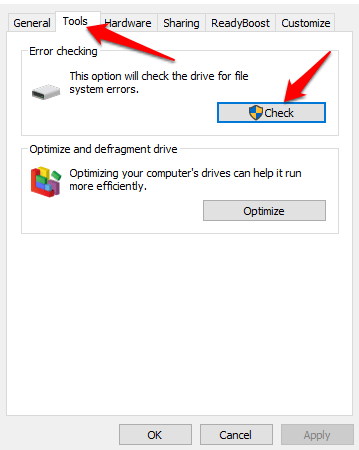
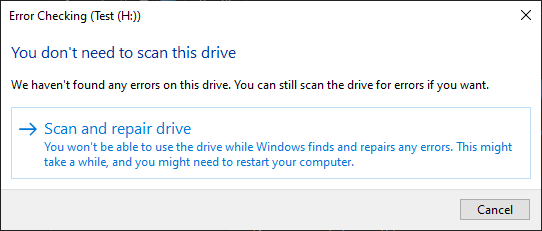
3. برای رفع مشکل بر روی درایو تعمیرکلیک کنید و اجازه دهید این روند تا زمان اتمام ادامه یابد. پس از اتمام ، تأیید روی صفحه دریافت خواهید کرد. اگر می خواهید اطلاعات بیشتری در مورد تعمیرات داشته باشید ، روی نمایش جزئیاتکلیک کنید تا نمایشگر رویدادرا باز کنید و گزارش کامل را مشاهده کنید.
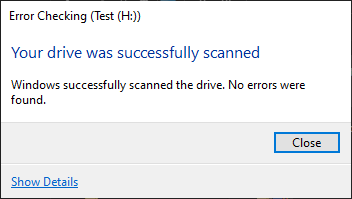
استفاده از Command Prompt برای بررسی و ترمیم دیسک
1. در کادر جستجو ، CMDرا تایپ کرده و سپس روی باز کردن کلیک کنید. در پنجره فرمان سریع، chkdsk [نامه درایو]: / rرا تایپ کنید و برای شروع اسکن ، Enterرا فشار دهید.
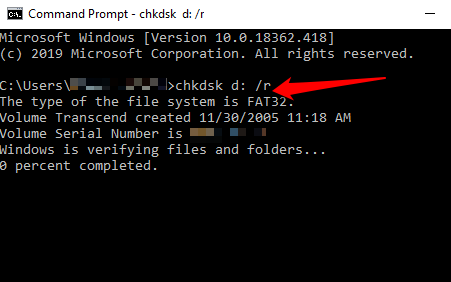
پس از اتمام اسکن ، می توانید یافته ها را مشاهده کنید و لیستی از تعمیرات (در صورت وجود) درایو خود.
استفاده از نرم افزار بازیابی شخص ثالث
اگر نمی توانید داده های خود را با استفاده از راهکارهایی که تاکنون پوشش داده ایم بازیابی کنید. با استفاده از نرم افزار بازیابی شخص ثالث
بسیاری از برنامه ها و ابزارهایی وجود دارند که نوید بازیابی داده ها را برای شما می دهند ، اما همه آنها مطابق با وعده های خود عمل نمی کنند. با این حال ، چند مورد خوب وجود دارد که به بازیابی داده هایی از جمله ابزار بازیابی اطلاعات EaseUS ، TestDisk و PhotoRec یا ربوا در میان دیگران کمک می کند. همه اینها می توانند به بازیابی داده ها و پارتیشن ها روی دیسک ها ، از جمله پرونده های حذف شده و خراب شده کمک کنند. وقت لازم است که USB خود را به یک متخصص ببرید. آنها ابزارهای تخصصی و قدرتمندی دارند که شاید شما در خانه از آنها استفاده نکنید ، که می تواند بیشتر از همه آنها را نجات دهد.
//////lf/h2>
میله های USB در برابر فساد نرم افزار آسیب پذیر هستند و می توانند خیلی راحت بشکنند. بسته به میزان آسیب ، امکان بازیابی فایلها از یک USB خراب آسیب دیده نیز وجود دارد.
با این حال ، برای جلوگیری از پیشروی چنین مواردی ، حتماً از نسخه پشتیبان از داده ها و پرونده های گرانبها خود به طور مرتب ، در دیسک های سخت دیگر یا در فضای ذخیره سازی ابری استفاده کنید. بعلاوه ، همیشه هنگام وصل کردن آن به رایانه یا حذف آن ، دستگاه خود را به آرامی اداره کنید و برای کاهش احتمال فساد هر چند سال یکبار آن را تعویض کنید.